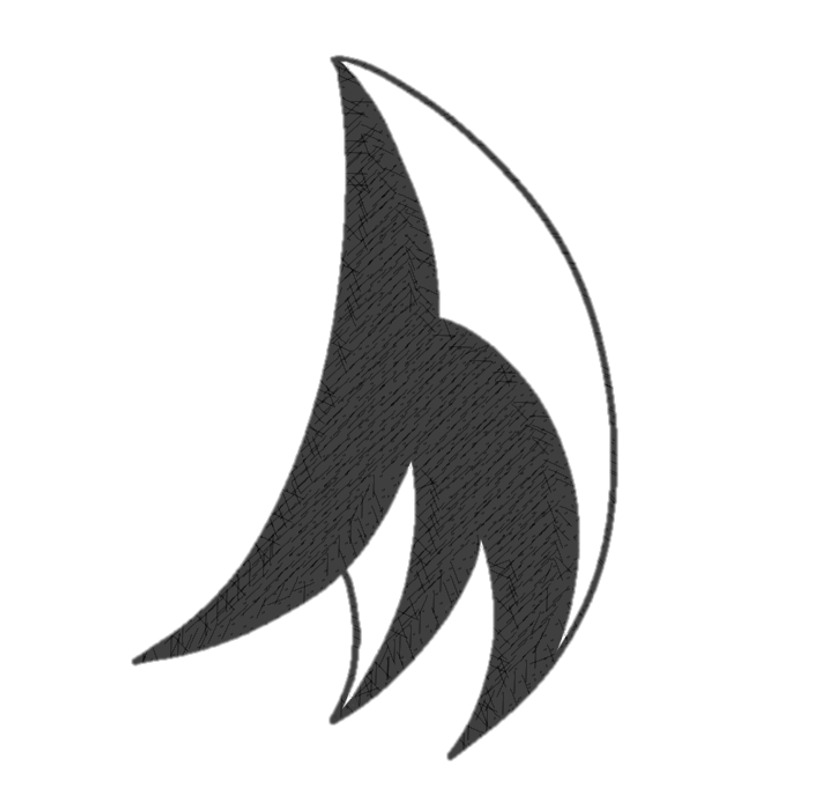| 일 | 월 | 화 | 수 | 목 | 금 | 토 |
|---|---|---|---|---|---|---|
| 1 | 2 | 3 | 4 | 5 | 6 | |
| 7 | 8 | 9 | 10 | 11 | 12 | 13 |
| 14 | 15 | 16 | 17 | 18 | 19 | 20 |
| 21 | 22 | 23 | 24 | 25 | 26 | 27 |
| 28 | 29 | 30 | 31 |
- 홀펀칭
- TcpClient
- puts함수
- c# 로컬포트
- 스냅드래곤노트북
- MICROSOFT365
- libhostpolicy.so
- OSI
- sputn
- copilot+pc
- dotnet publish
- Red Dragon
- puts
- fclose leak
- TCP
- copilot
- get local
- c# localport
- stdout
- xsputn
- Los
- 스냅드래곤PC
- puts분석
- Blue Dragon
- lord of sql injection
- fclose
- 우분투 C#
- hole punching
- DotNet
- stdout flag
- Today
- Total
목록Unity (3)
Osori Development Studio
 유니티 HDRP 라이팅 얼룩문제 해결방법
유니티 HDRP 라이팅 얼룩문제 해결방법
디렉셔널 라이트를 Mixed로 놓고 베이크를 하게 되면 라이팅이 다 완료되었는데도 위 그림처럼 얼룩진 부분이 생긴다. UV가 겹쳤나.. 하고 확인해보아도 겹친 부분은 보이지 않는다면, 해결방법은 다음과 같다. 이 부분이 원래는 Adavanced로 되어있을텐데, Auto로 바꾸어주자. 그러면 다시 깔끔하게 나오는 라이팅을 볼 수 있을 것이다. 찾아내느라 상당히 고생을 했다 휴~. 부가 설명을 덧붙이자면 저 필터링 부분은 라이트맵의 노이즈를 감소시키는 역할을 하는데 Advanced는 항목이 너무 많고 일일이 다 베이킹해서 확인하기도 귀찮기 때문에.. 또 저 필터를 설정을 안하게 되면 다음과 같이 노이즈가 엄청 낀다. 그냥 편하게 Auto 해주자.
 유니티 HDRP 튜토리얼 #1 [기본 세팅]
유니티 HDRP 튜토리얼 #1 [기본 세팅]
유니티 2019.3 버전 기준으로 작성되었습니다. 2019.2 버전과는 다른 옵션들이 많이 있기 때문에 업데이트를 하시는 걸 추천드립니다. 유니티 2018.1에서 도입된 SRP(스크립터블 렌더 파이프라인)의 HDRP 몇년간 꾸준한 발전이 있었죠. 확실히 라이팅 같은게 더 잘받는 느낌도 나고, 결과물이 꽤나 괜찮더군요. 한글 튜토리얼 자료가 없어서 직접 한번 써보기로 했습니다. 일단 먼저 기본적인 세팅방법인데요. 빈프로젝트를 하나 만들어주고 Package Manager를 열어주세요(Package Manager은 Window 탭에 존재합니다) 그 뒤 high 라고 검색을 하시면 저렇게 High Definition RP와 High Definition RP Config 두가지 항목이 나옵니다. High Defi..
 유니티 Character Controller 바라보는 방향으로 이동
유니티 Character Controller 바라보는 방향으로 이동
유니티의 Character Controller는 여러 용도로 많이 쓰인다. 리지드바디를 사용할 수 없다는 단점이 있긴 하지만... 그래서 프로젝트에 적용하던 중, 캐릭터 컨트롤러의 Move 메서드를 사용하면 바라보는 방향과 다르게 움직이는 것을 발견. 공식 문서를 보니 절대값 이동이네요. 즉 월드좌표로만 이동한다는 것... 즉, 움직일 벡터를 월드 좌표로 변환해서 써야 된다는 소리다. 다음 코드와 같이 transform.TransformDirection(Vector3 direction) 을 이용하면 쉽게 해결된다. controller.Move(Time.deltaTime * speed * transform.TransformDirection(moveDir.normalized));